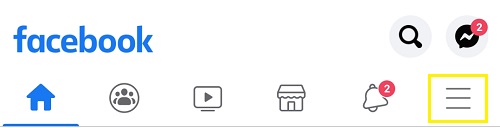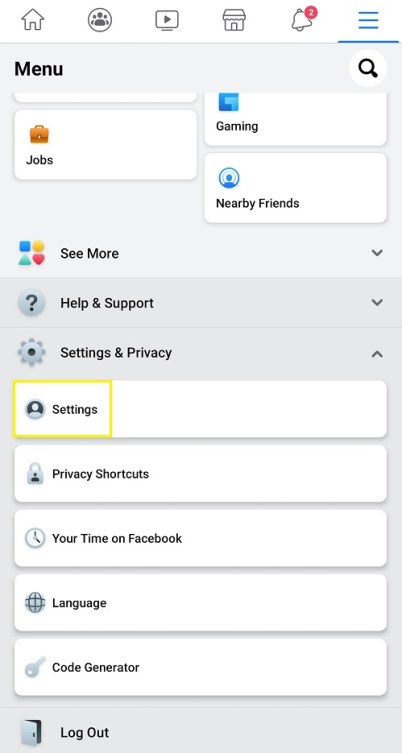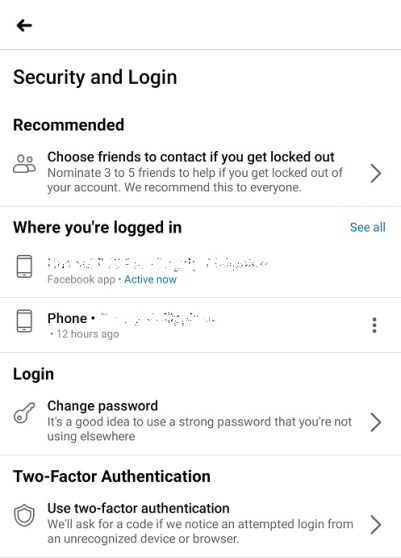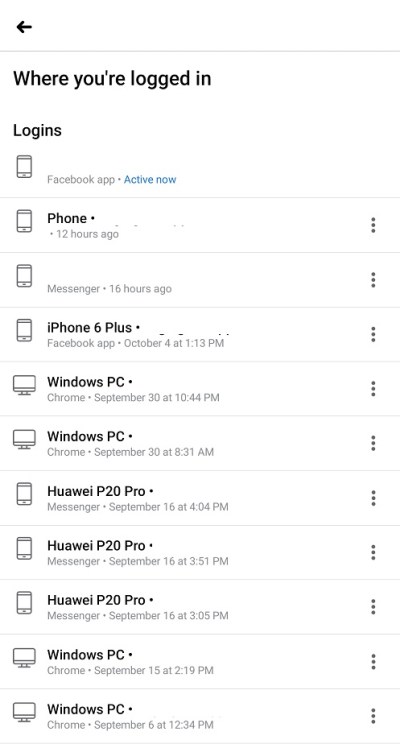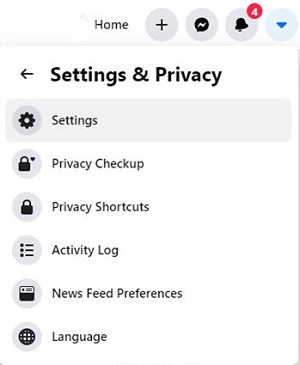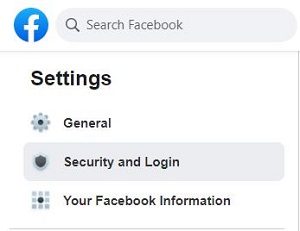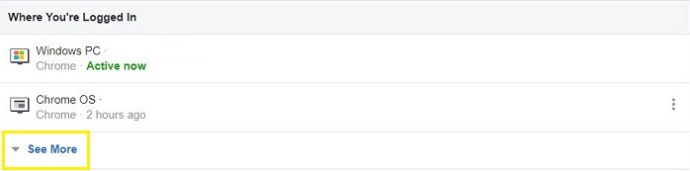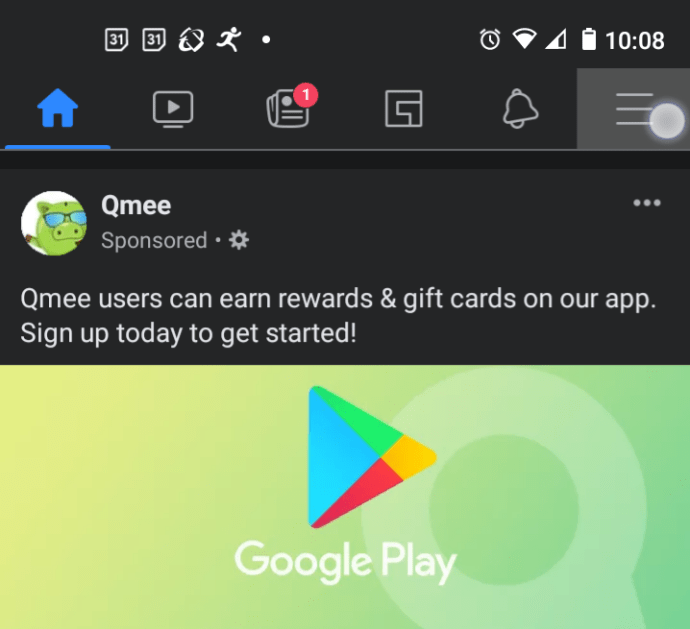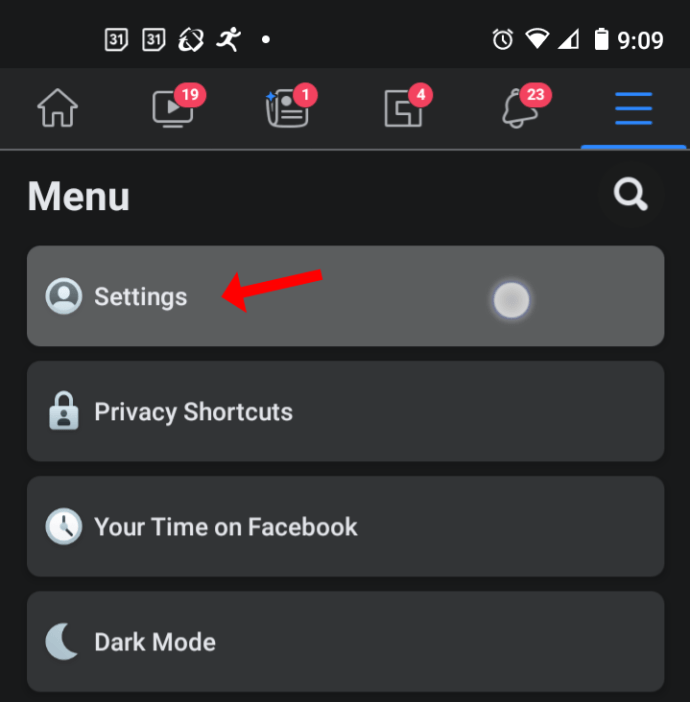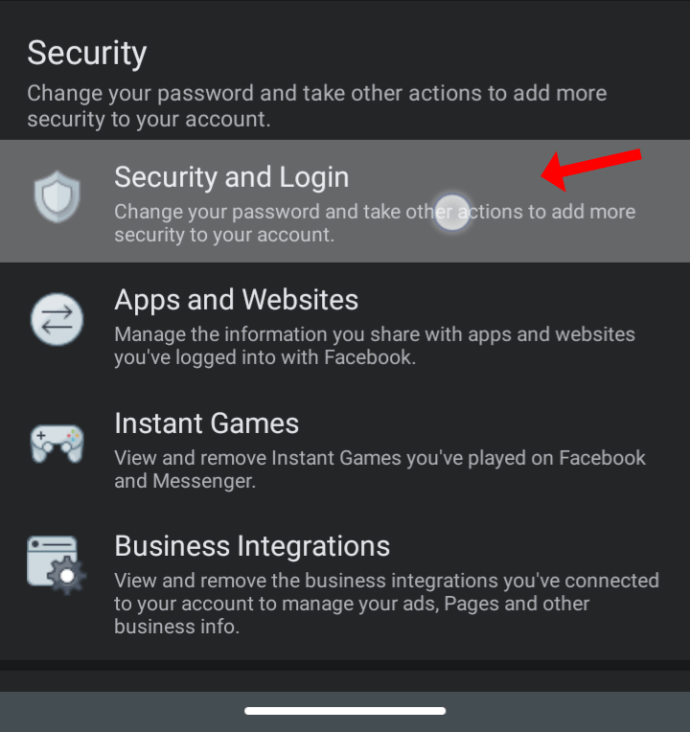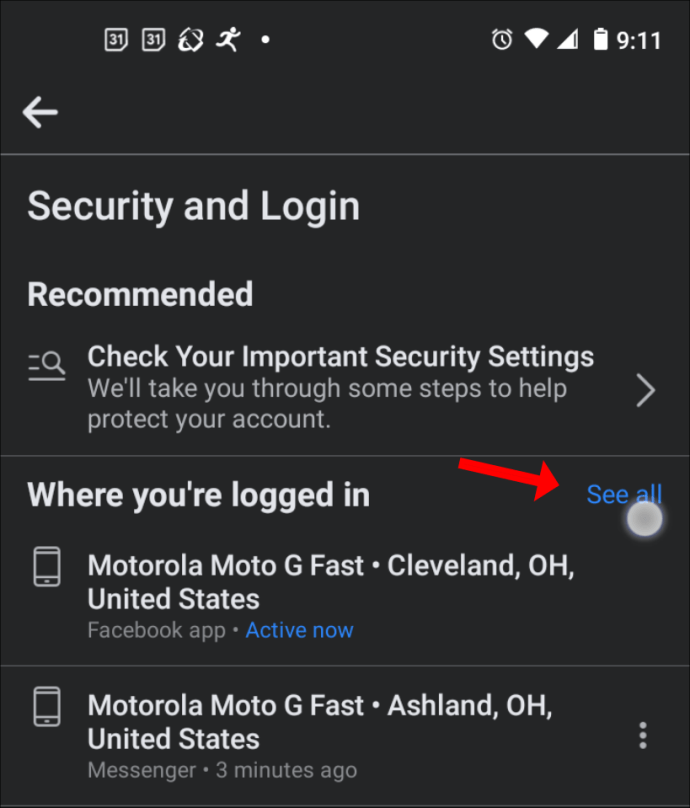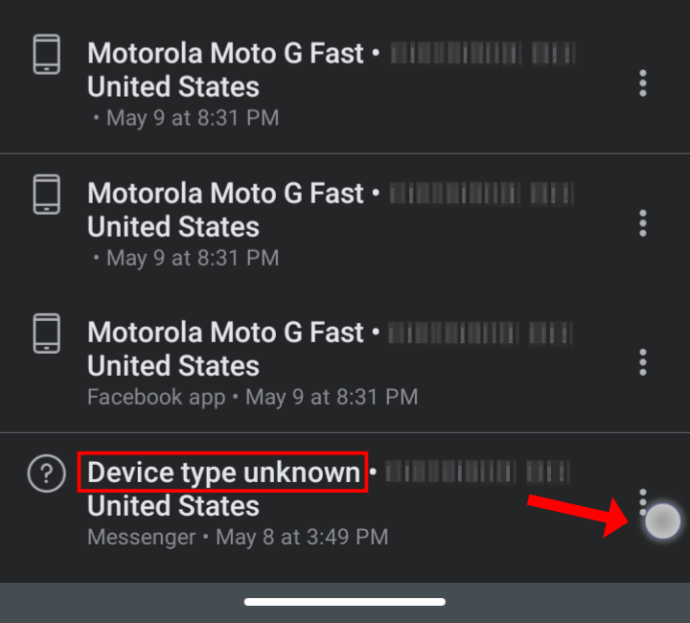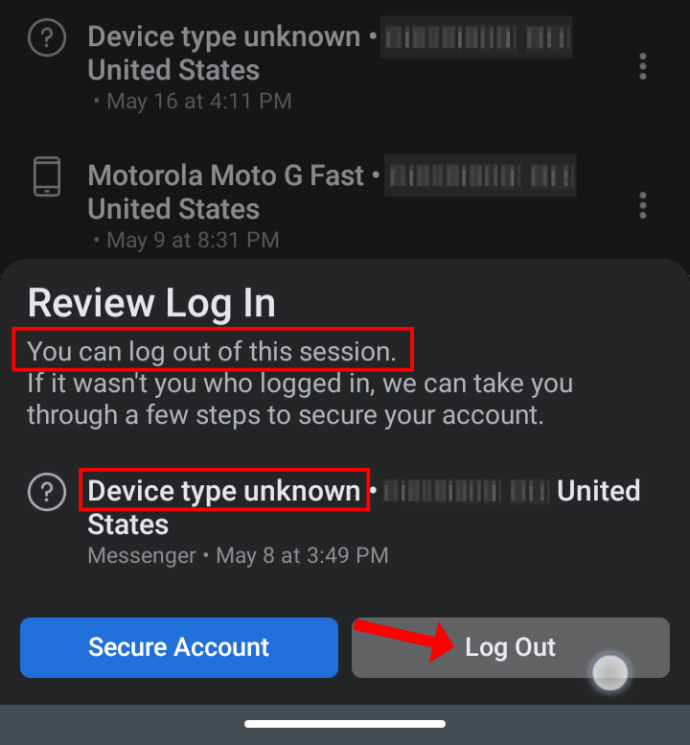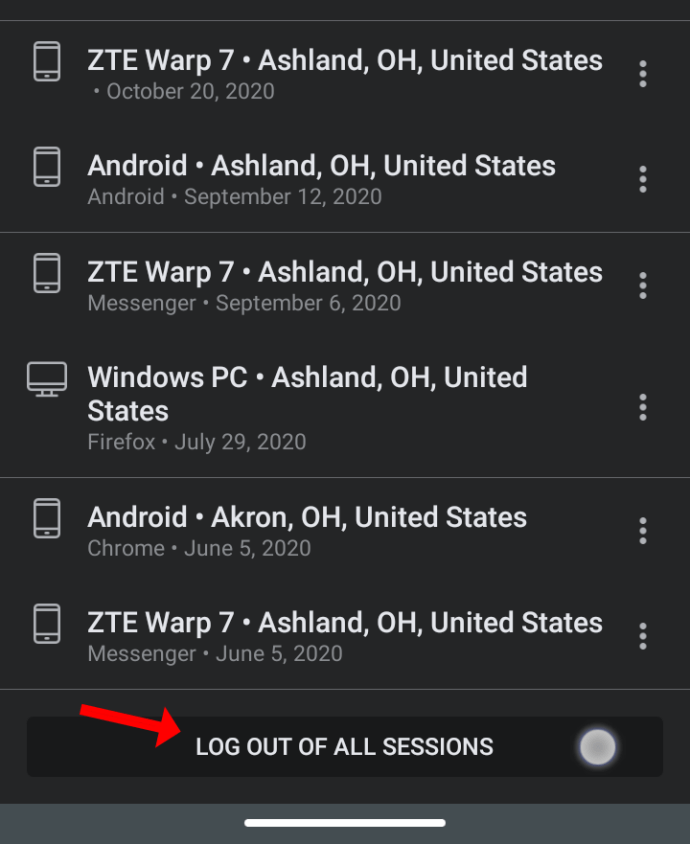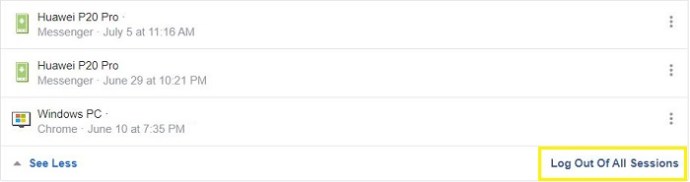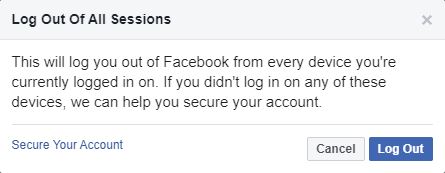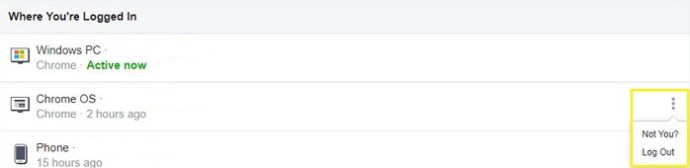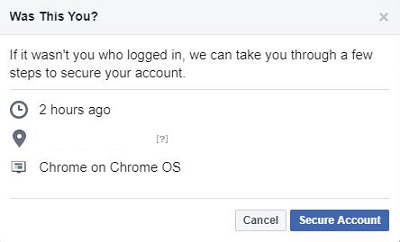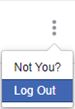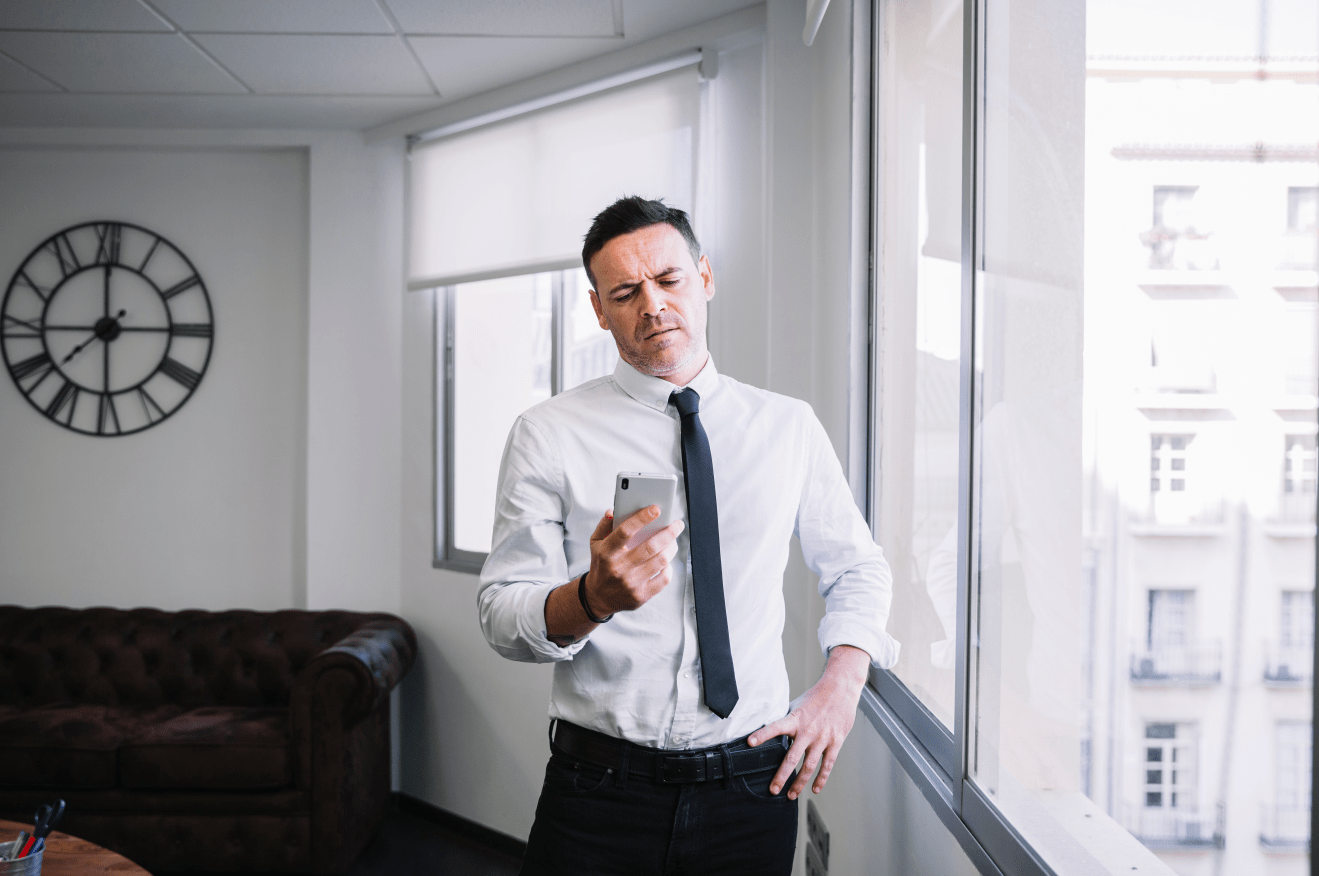Гіганти соціальних мереж, такі як Facebook, не застраховані від проблем безпеки. Компанія неодноразово стикалася з хакерством, і сьогодні це звичайне явище. Якщо ви нещодавно помітили дивну активність у своєму акаунті Facebook, ймовірно, вас зламали.

Це було зображення, яке ви не пам’ятаєте опублікували, чи зміна, яку ви не впізнаєте у своїй стрічці? У цій статті ми покажемо вам, як визначити, чи хтось інший використовує ваш обліковий запис Facebook.
Як переглянути останні активні дії на Facebook
Перш ніж ламати голову і думати про те, яким має бути ваш новий пароль і скільки часу ви маєте на реакцію, слід розглянути ще один крок.
Ви можете визначити, чи хтось інший використовував ваш обліковий запис Facebook, перевіривши останній активний статус. Facebook увімкнув цю функцію кілька років тому, щоб допомогти відстежувати ваші входу в систему та позначати підозрілі сеанси.
Майте на увазі, що у Facebook не буде точного розташування кожного входу. Деякі можуть бути далеко; все залежить від того, де ви знаходитесь у світі та місцезнаходження сервера. Незважаючи на це, ви все одно матимете позначки дати та часу, а також пристрій, який використовувався для отримання доступу.
У Facebook багато налаштувань. Часто буває важко орієнтуватися в усіх них. Як, наприклад, ви повинні знайти історію активності у Facebook? Ось як це зробити.
Отримайте історію Facebook з iPhone або Android
Більшість людей використовують Facebook на своїх телефонах, тому ось як перевірити свою історію входу за допомогою програми Facebook:
- Відкрийте програму Facebook і торкніться «три горизонтальні лінії» у верхньому правому куті.
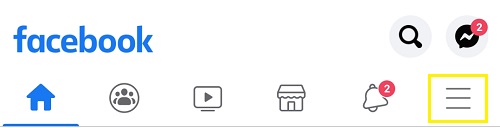
- Прокрутіть вниз у розділі «Налаштування та конфіденційність», а потім виберіть «Налаштування».
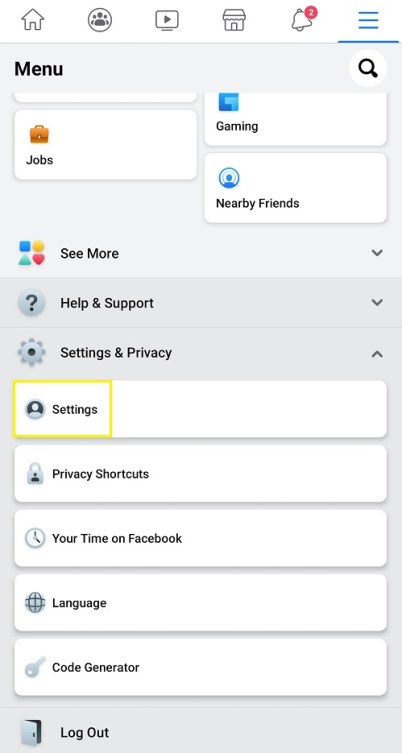
- У розділі «Безпека» виберіть «Безпека та вхід». Ви опинитеся на сторінці з розділом «Де ви ввійшли». Facebook покаже вам статус «Активний зараз» синіми літерами. Це має бути той пристрій, який ви зараз використовуєте.
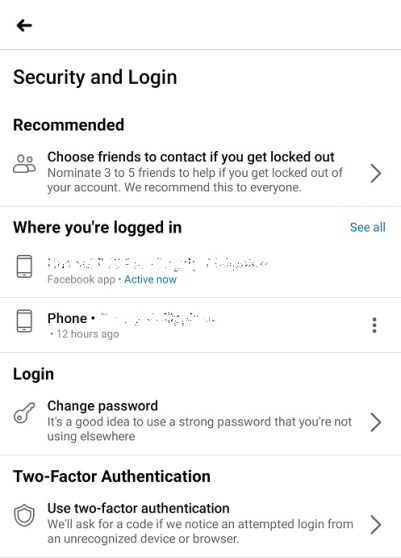
- Якщо ви хочете побачити більше, торкніться синього "Бачити все" варіант праворуч. Ви побачите останні активні сеанси, включаючи приблизне місцезнаходження, тип/модель пристрою та час останнього входу.
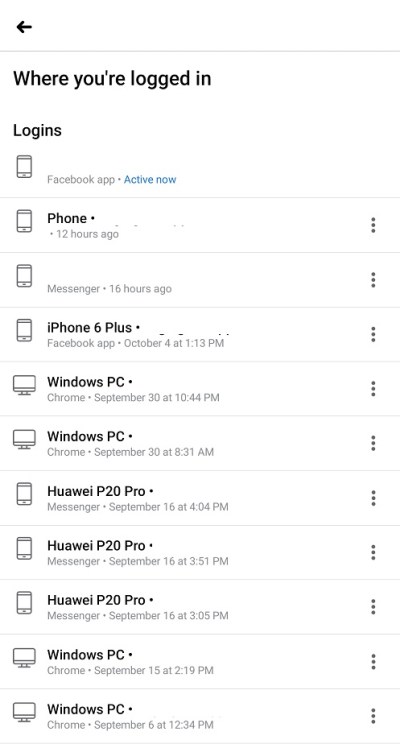
Якщо ви бачите пристрій або місце розташування, яке ви не впізнаєте, торкніться трьох вертикальних крапок. Потім виберіть «Вийти».

Ви також можете натиснути опцію «Безпечний обліковий запис» на цій сторінці. Ця кнопка допоможе вам змінити пароль та інші функції безпеки Facebook.
Отримайте історію Facebook з ПК або MAC
Якщо ви вважаєте навігацію веб-порталом Facebook зручнішою, ніж додаток, ви можете перевірити історію входу за допомогою цього методу.
Загальна концепція та ж. Враховуючи, що веб-сайт і програма мають деякі значні відмінності щодо інтерфейсу користувача (Інтерфейсу користувача), найкраще перелічити всі кроки, необхідні для веб-сайту. Ось що вам потрібно зробити:
- Увійдіть у свій обліковий запис Facebook, а потім натисніть на маленький «трикутник вниз» у верхньому правому куті екрана.

- У спадному меню виберіть «Налаштування та конфіденційність», а потім виберіть «Налаштування».
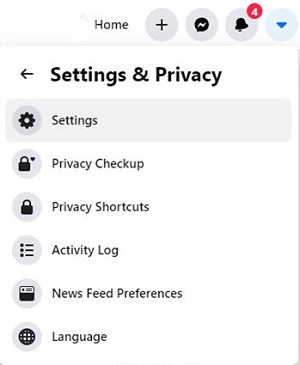
- На панелі ліворуч виберіть «Безпека та вхід».
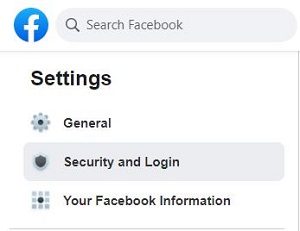
- Ви також можете побачити опцію «Де ви ввійшли». Відображається поточний активний сеанс, а також зелений статус «Активний зараз». Якщо ви хочете побачити всі сеанси, натисніть синю опцію «Показати більше», і меню розгорнеться.
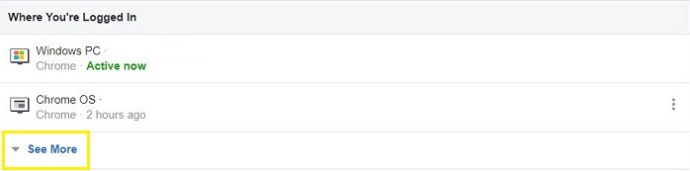
Це все, що потрібно для перегляду історії Facebook з ПК або Mac.
Як вийти з пристроїв у Facebook
Знайти підозрілий пристрій або діяльність може бути досить легко, але що ви повинні робити, коли дізнаєтеся цю інформацію?
Ви можете перевірити свою останню активність у Facebook за допомогою телефону, планшета чи комп’ютера, виконавши лише кілька простих кроків. Найкращий спосіб дій – вийти з пристроїв, які ви не впізнаєте, або вийти з кожного пристрою, щоб бути додатковим безпечним.
Це повністю залежить від вас. На щастя, на відміну від деяких соціальних мереж і веб-сайтів, Facebook надасть вам обидва варіанти. Ось як ви це робите.
Вийдіть із певного пристрою у Facebook за допомогою iOS або Android
Якщо ви хочете, щоб ваші поточні пристрої були підключені до Facebook, ви завжди можете легко вийти з невідомого пристрою.
- Запустіть Facebook на iOS або Android, а потім натисніть кнопку “меню” у верхньому правому куті.
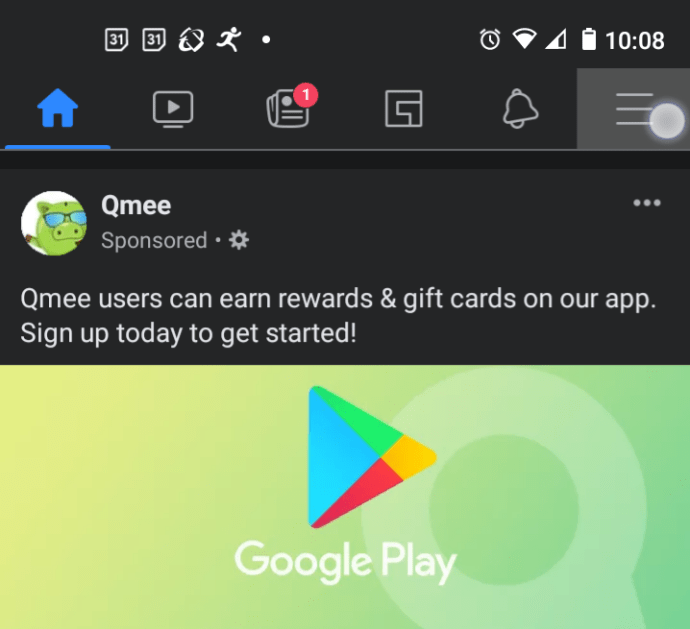
- Виберіть «Налаштування».
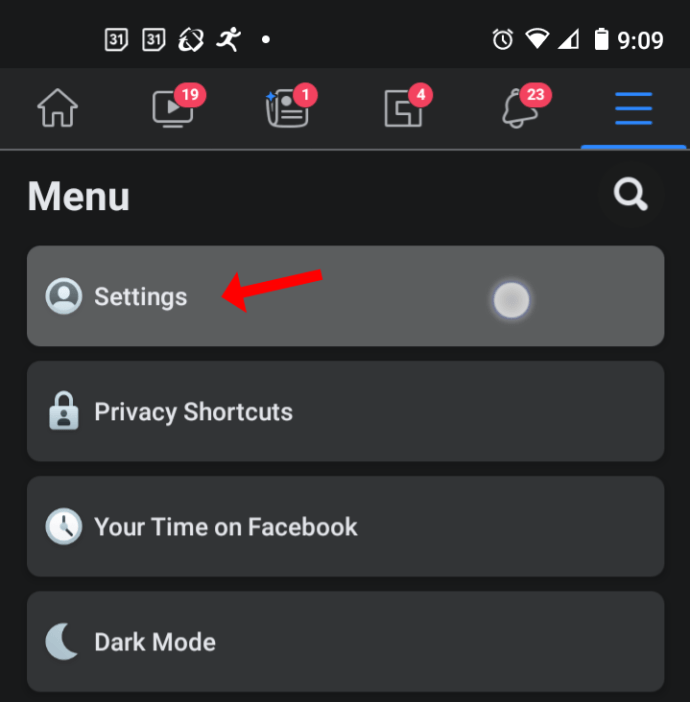
- У меню «Безпека» натисніть на «Безпека та вхід».
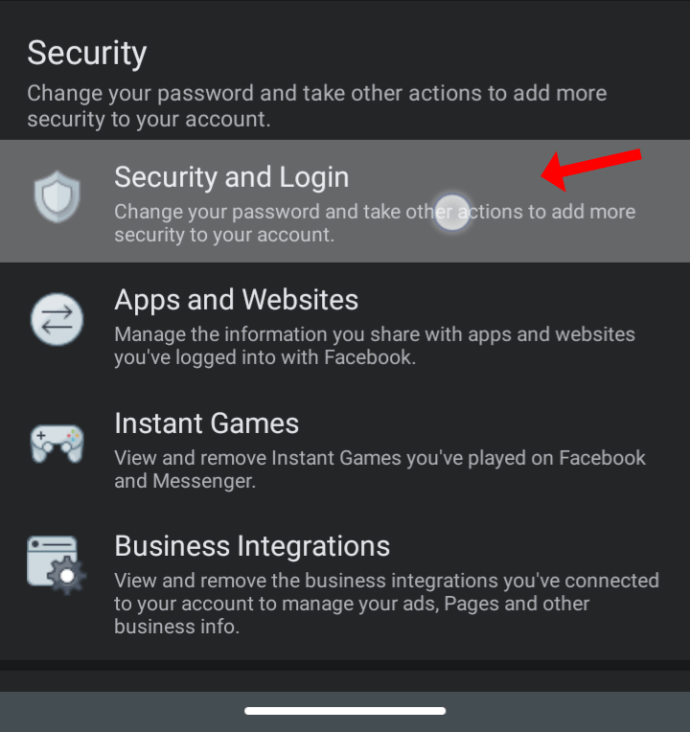
- Виберіть "Бачити все" щоб відкрити весь список пристроїв.
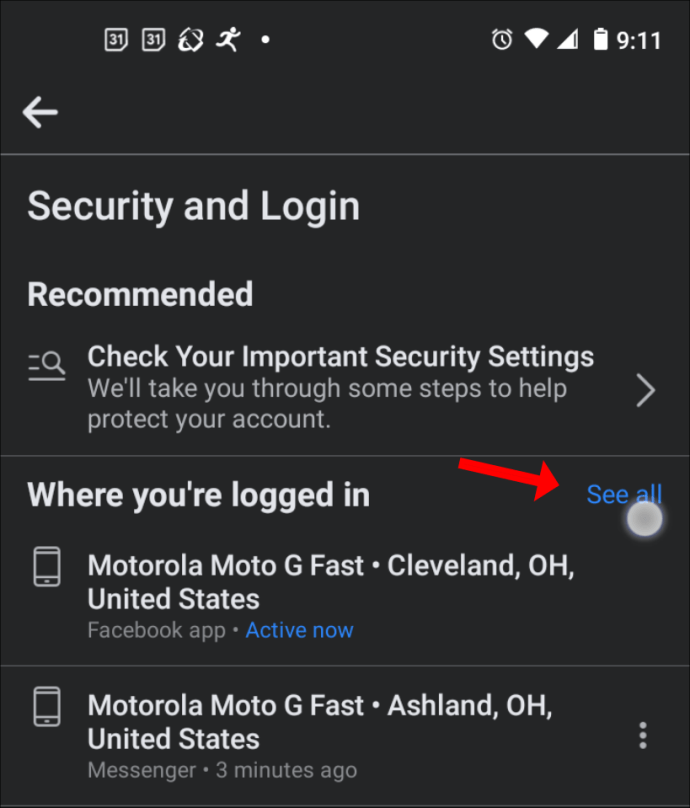
- Торкніться значка «три крапки» значок (три вертикальні точки), щоб відкрити відомості про активність вибраного пристрою.
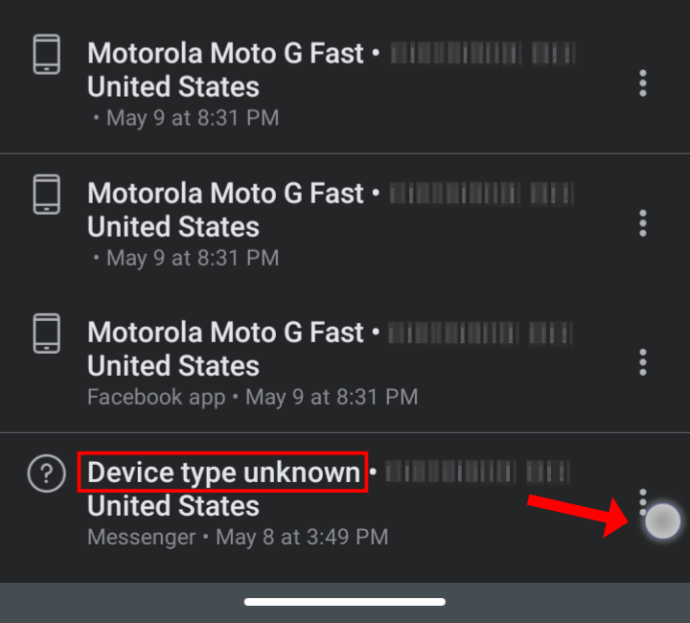
- Виберіть «Вийти» для вибраного пристрою.
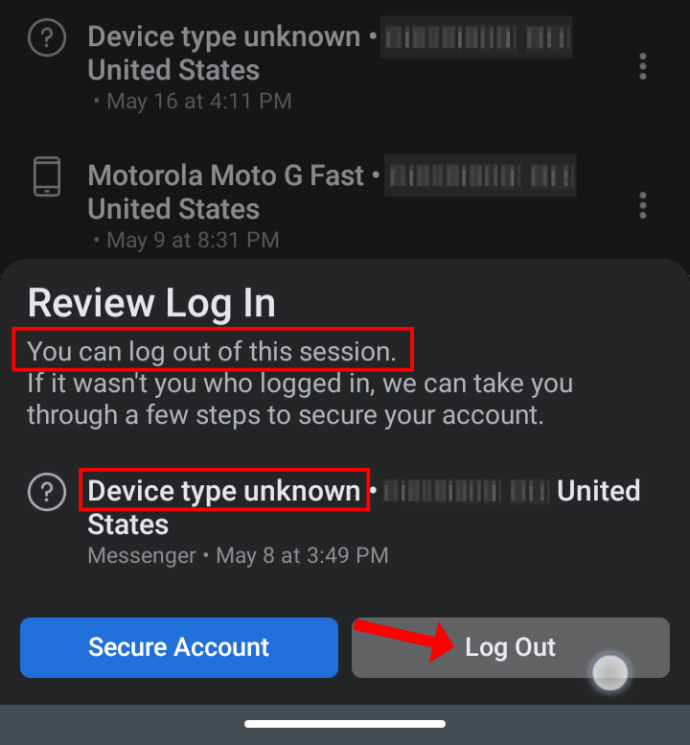
Пристрій, на якому ви вийшли з Facebook, більше не матиме доступу, доки не ввійде знову, якщо це можливо. Якщо хтось отримав доступ до вашого облікового запису, і ви змінили свої облікові дані для входу, це дійсно не повториться на цьому конкретному пристрої. Якщо пристрій знову з’явиться пізніше, це може бути один із ваших пристроїв, навіть якщо він відображається як невідомий пристрій. Проте все ще можливо, що хакер може зламати і ваш новий пароль для входу.
Вийдіть з усіх пристроїв одночасно у Facebook з iPhone або Android
Якщо єдиним пристроєм, який ви використовуєте для підключення до Інтернету, є ваш смартфон або ви віддаєте перевагу йому, найкращий спосіб вийти з усіх пристроїв у Facebook.
- Відкрийте програму Facebook і перейдіть до «Меню -> Налаштування -> Безпека та вхід -> Переглянути все."
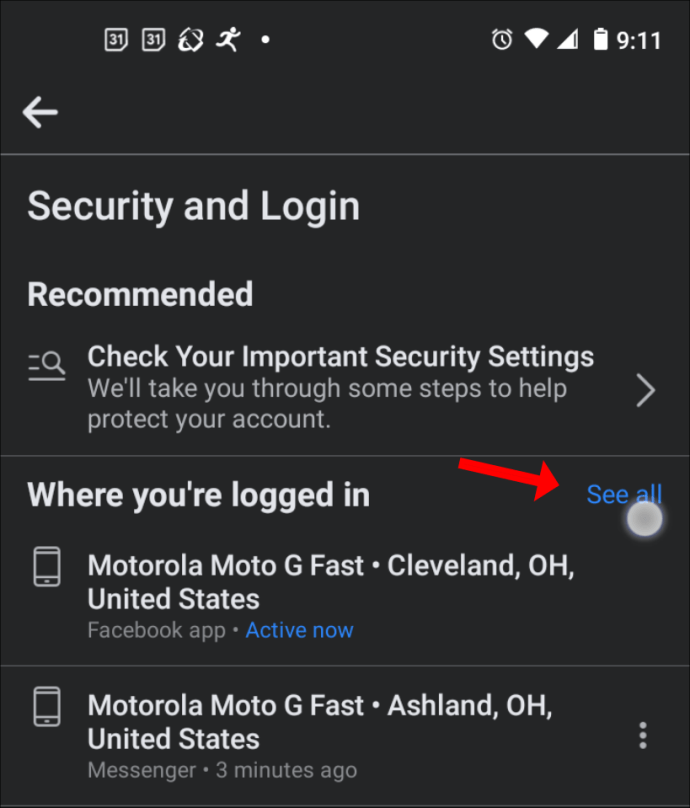
- Прокрутіть униз, а потім виберіть «ВИХІД З УСІХ СЕСІЙ».
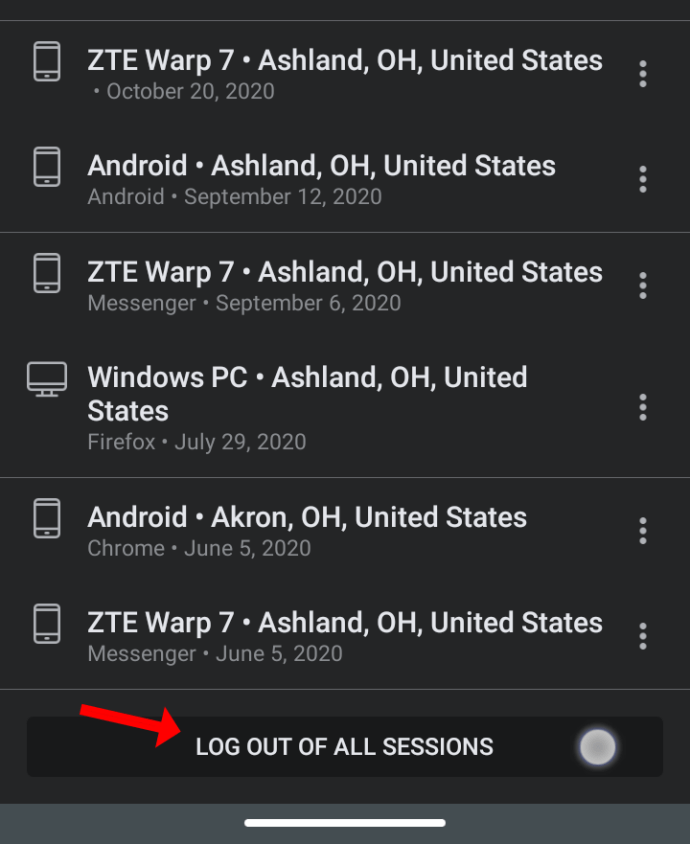
Facebook автоматично виключає вас із усіх сеансів у списку, крім поточного.
Вийдіть з усіх пристроїв одночасно у Facebook з ПК або MAC
Ви можете вийти з усіх сеансів одночасно або окремо, зайшовши на веб-портал Facebook.
Якщо вас турбують певні дивні дії у вашому профілі, вам потрібно зробити наступне на своєму Mac або ПК:
- Перейдіть до параметра «Де ви ввійшли». Натисніть на синій "Побачити більше" можливість розширити список усіх минулих і поточних сеансів.
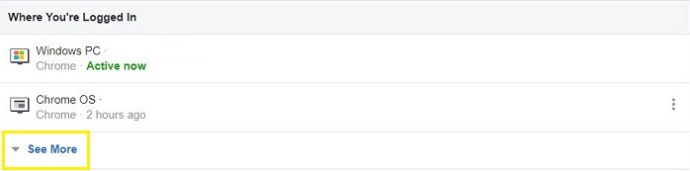
- Якщо ви хочете вийти з кожного пристрою за один раз, натисніть кнопку «Вийти з усіх сеансів» опцію в нижньому правому куті.
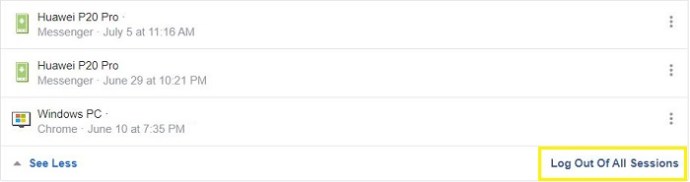
- Facebook попросить вас підтвердити свій вибір, натиснувши на "Вийти" знову.
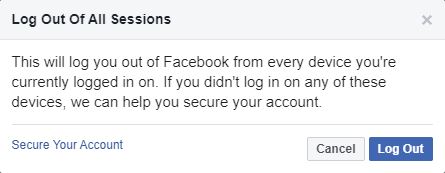
Вийдіть із певного пристрою у Facebook за допомогою ПК або Mac
Якщо ви відчуваєте, що не потрібно виходити звідусіль, є рішення і для цього. Ось як вийти з певних пристроїв у Facebook за допомогою Windows або macOS:
- Виберіть пристрій або сеанс, у якому ви не впевнені, і натисніть на «три крапки» значок (три вертикальні точки) збоку. З’явиться крихітне спливаюче вікно з написом «Не ви?» і «Вийти».
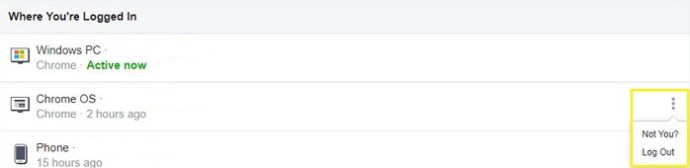
- The "Не ти?" Опція дає вам можливість переглянути сеанс і, можливо, згадати, що це все-таки були ви. Крім того, ви можете отримати трохи більше інформації про діяльність.
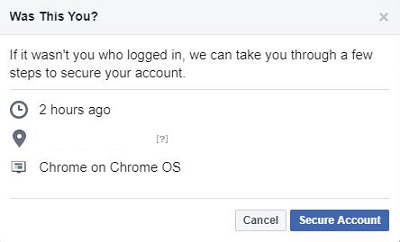
- The "Вийти" опція негайно виведе з пристрою, про який йде мова.
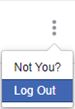
Ви можете повторювати цей процес стільки разів, скільки вам потрібно. Facebook не дозволить вийти з вашого поточного сеансу на веб-порталі, як і Android та iOS.
На завершення, відкриття Facebook і дивна активність у своєму профілі може викликати занепокоєння, особливо якщо ви вже давно не використовували свій обліковий запис. Перш ніж діяти, перегляньте всі сеанси та спробуйте з’ясувати, коли хтось міг отримати доступ до вашого облікового запису. Потім займіться і вийдіть із кожного пристрою, який не є вашим, і змініть свій пароль. Крім того, ви можете використовувати всі бонусні заходи безпеки, які пропонує Facebook.
Питання що часто задаються
Захист вашого облікового запису Facebook є надзвичайно важливим. Якщо у вас залишилися запитання, продовжуйте читати.
Чи можу я дізнатися, хто увійшов у мій обліковий запис Facebook?
На жаль, ці методи покажуть вам лише тип пристрою, розташування та IP-адресу (якщо ви наведете курсор на логін). Якщо це не хтось, кого ви знаєте, ви навряд чи дізнаєтеся, хто саме входить у ваш обліковий запис.
Що якби хтось забрав мій обліковий запис?
Якщо хтось незаконно отримав доступ до вашого облікового запису Facebook, і ви більше не можете увійти, перше, що потрібно зробити, це звернутися до служби підтримки Facebook. Якщо у вас все ще є доступ до електронної пошти в обліковому записі, скиньте пароль.
Що таке функція довірених контактів Facebook?
Функція довірених контактів дозволяє вашим друзям допомогти вам повернутися до облікового запису, якщо ви заблокували доступ. Facebook надішле вашому другу код підтвердження, щоб ви могли використовувати та відновити доступ.